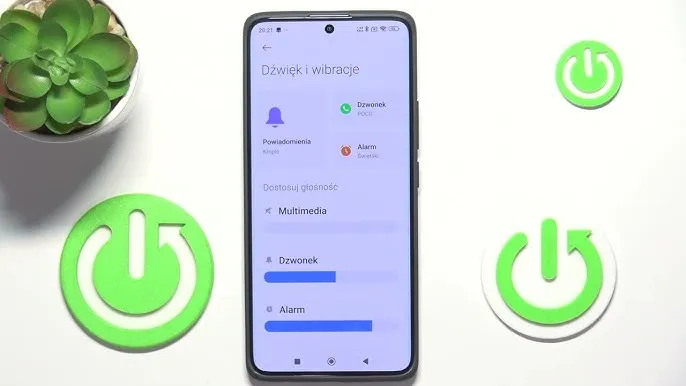Włączenie touchpada w laptopie Acer może być kluczowe dla komfortu korzystania z urządzenia. Wiele osób napotyka trudności z działaniem touchpada, co może być frustrujące. W tym artykule przedstawimy proste metody, które pomogą Ci aktywować touchpad oraz rozwiązać potencjalne problemy związane z jego działaniem.
Rozpoczniemy od najprostszych sposobów, takich jak użycie kombinacji klawiszy, a następnie przejdziemy do bardziej zaawansowanych ustawień w systemie Windows oraz BIOS. Dzięki tym wskazówkom, nawet jeśli touchpad przestanie działać po aktualizacji sterowników, będziesz w stanie go przywrócić do życia. Kluczowe wnioski:- Użyj kombinacji klawiszy „Fn” i odpowiedniego klawisza funkcyjnego, aby włączyć touchpad.
- Sprawdź ustawienia touchpada w systemie Windows i upewnij się, że jest włączony.
- W Menedżerze urządzeń sprawdź stan touchpada i zaktualizuj sterowniki, jeśli to konieczne.
- W przypadku problemów z klawiszami funkcyjnymi, podłącz zewnętrzną klawiaturę USB.
- Jeśli touchpad nadal nie działa, sprawdź ustawienia w BIOS, aby upewnić się, że jest włączony.
Jak włączyć touchpad w laptopie Acer i przywrócić jego działanie
Aby włączyć touchpad w laptopie Acer, warto na początku spróbować prostych metod, które często przynoszą rezultaty. Najczęściej stosowaną metodą jest użycie kombinacji klawiszy. Wiele modeli laptopów Acer, takich jak Aspire czy Swift, ma przypisane specjalne klawisze funkcyjne, które można wykorzystać do aktywacji touchpada. Zazwyczaj jest to kombinacja klawisza „Fn” oraz jednego z klawiszy funkcyjnych, na przykład F5, F6 lub F7.
W przypadku niektórych modeli, jak Acer Nitro 5, kombinacja może wynosić FN + F2 lub FN + F7. Jeśli te metody nie zadziałają, kolejnym krokiem jest sprawdzenie ustawień systemowych w Windows. W tym celu otwórz Ustawienia, przejdź do sekcji Urządzenia, a następnie wybierz Touchpad. Upewnij się, że opcja „Włącz touchpad” jest zaznaczona. Dzięki tym prostym krokom, większość użytkowników powinna być w stanie przywrócić działanie swojego touchpada.
Kombinacje klawiszy do włączenia touchpada w Acerze
W laptopach Acer, kombinacje klawiszy są kluczowym sposobem na aktywowanie touchpada. Najczęściej spotykane kombinacje to Fn + F5, Fn + F6 oraz Fn + F7. Każda z tych kombinacji może działać w zależności od modelu laptopa. Na przykład, w modelu Acer Aspire 5, użycie Fn + F7 może włączyć touchpad, podczas gdy w Acer Swift 3 wystarczy Fn + F6.
Warto pamiętać, że różne modele mogą mieć różne klawisze funkcyjne, dlatego zawsze warto sprawdzić instrukcję obsługi swojego laptopa. Użytkownicy, którzy napotykają trudności z klawiszami funkcyjnymi, mogą również rozważyć podłączenie zewnętrznej klawiatury USB, co może ułatwić włączenie touchpada.Jak skonfigurować ustawienia touchpada w systemie Windows
Aby skonfigurować ustawienia touchpada w systemie Windows, należy najpierw otworzyć Ustawienia. Można to zrobić, klikając ikonę zębatki w menu Start lub używając skrótu klawiszowego Win + I. Następnie wybierz sekcję „Urządzenia”, a następnie „Touchpad”. W tym miejscu znajdziesz wszystkie dostępne opcje dotyczące touchpada, w tym możliwość jego włączenia oraz dostosowania czułości.
W sekcji touchpada możesz również dostosować inne ustawienia, takie jak gesty czy przewijanie. Upewnij się, że opcja „Włącz touchpad” jest zaznaczona, aby mógł on działać poprawnie. Dostosowanie tych ustawień pozwoli Ci na lepsze wykorzystanie touchpada w codziennej pracy na laptopie Acer.
Jak sprawdzić stan touchpada w Menedżerze urządzeń
Aby sprawdzić stan touchpada w laptopie Acer, należy otworzyć Menedżer urządzeń. Można to zrobić, klikając prawym przyciskiem myszy na ikonie menu Start i wybierając „Menedżer urządzeń” z listy. W Menedżerze urządzeń znajdziesz różne kategorie sprzętu. Przejdź do sekcji „Myszy i inne urządzenia wskazujące”, gdzie powinien być widoczny twój touchpad.
Po zlokalizowaniu touchpada, kliknij na niego prawym przyciskiem myszy i wybierz „Właściwości”. W oknie właściwości możesz zobaczyć stan urządzenia oraz informacje o sterownikach. Jeśli touchpad jest wyłączony lub występują problemy, pojawią się odpowiednie komunikaty. To ważny krok, aby upewnić się, że touchpad działa poprawnie i jest odpowiednio zainstalowany w systemie.
Co zrobić, gdy touchpad nie działa po aktualizacji sterowników
Jeśli touchpad przestaje działać po aktualizacji sterowników, pierwszym krokiem jest sprawdzenie, czy nowa wersja sterownika jest przyczyną problemu. Możesz to zrobić w Menedżerze urządzeń, klikając prawym przyciskiem myszy na touchpadzie i wybierając „Właściwości”, a następnie przechodząc do zakładki „Sterownik”. Tam znajdziesz opcję „Cofnij sterownik”, która pozwoli przywrócić poprzednią wersję.
Jeśli nie ma możliwości cofnięcia sterownika, upewnij się, że masz zainstalowane najnowsze aktualizacje systemu Windows, które mogą zawierać poprawki dla sterowników. Możesz również spróbować odinstalować sterownik i ponownie uruchomić laptopa, co spowoduje automatyczne zainstalowanie domyślnego sterownika. Te kroki mogą pomóc w przywróceniu funkcjonalności touchpada.
Jak włączyć touchpad w BIOS i rozwiązać trudności
Aby włączyć touchpad w BIOS laptopa Acer, należy najpierw uruchomić komputer i podczas rozruchu nacisnąć odpowiedni klawisz, zazwyczaj F2 lub Del. Po wejściu do BIOS-u, nawiguj za pomocą klawiatury, ponieważ myszka nie będzie działać. Użyj klawiszy strzałek, aby przejść do zakładki „Advanced” lub „Device Configuration”, w zależności od modelu laptopa.W tej sekcji znajdziesz opcję dotyczącą touchpada, która może być oznaczona jako „Touchpad” lub „Internal Pointing Device”. Upewnij się, że jest ustawiona na „Enabled”. Po dokonaniu zmian, zapisz ustawienia, naciskając F10, a następnie potwierdź, aby wyjść z BIOS-u. Te kroki powinny pomóc w aktywacji touchpada, jeśli był on wyłączony w ustawieniach BIOS.
Kroki do zmiany ustawień touchpada w BIOS laptopa Acer
Aby zmienić ustawienia touchpada w BIOS, uruchom laptopa i wciśnij klawisz F2 lub Del, aby wejść do BIOS-u. Następnie przejdź do sekcji „Advanced” lub „Device Configuration”. W tej sekcji znajdziesz opcję dotyczącą touchpada. Upewnij się, że jest ona ustawiona na „Enabled”. Po dokonaniu zmian, zapisz ustawienia, naciskając F10, i wyjdź z BIOS-u.
| Model Laptopa | Opcja w BIOS |
|---|---|
| Acer Aspire 5 | Touchpad |
| Acer Nitro 5 | Internal Pointing Device |
| Acer Swift 3 | Touchpad |
Jak optymalizować działanie touchpada w laptopie Acer
Aby w pełni wykorzystać możliwości touchpada w laptopie Acer, warto zainwestować czas w jego optymalizację. Poza standardowym włączaniem i dostosowywaniem ustawień, można również skonfigurować gesty i skróty klawiszowe, które znacznie ułatwią codzienne korzystanie z urządzenia. Na przykład, w ustawieniach touchpada w systemie Windows, można aktywować gesty do przewijania, powiększania lub przełączania między aplikacjami, co przyspieszy pracę i zwiększy komfort użytkowania.
Dodatkowo, warto regularnie aktualizować sterowniki touchpada, aby zapewnić jego płynne działanie oraz korzystać z najnowszych funkcji. W przypadku laptopów Acer, producent często udostępnia aktualizacje, które mogą poprawić funkcjonalność urządzenia. Użytkownicy mogą także rozważyć korzystanie z oprogramowania zewnętrznego, które oferuje zaawansowane opcje dostosowywania, takie jak tworzenie własnych gestów czy przypisywanie konkretnych funkcji do różnych ruchów palców na touchpadzie.